iPhone 使用手册
- 欢迎使用
-
- 支持的机型
- iPhone 13 mini
- iPhone 13
- iPhone 13 Pro
- iPhone 13 Pro Max
- iPhone 12 mini
- iPhone 12
- iPhone 12 Pro
- iPhone 12 Pro Max
- iPhone 11
- iPhone 11 Pro
- iPhone 11 Pro Max
- iPhone XR
- iPhone XS
- iPhone XS Max
- iPhone X
- iPhone SE(第 3 代)
- iPhone SE(第 2 代)
- iPhone SE(第 1 代)
- iPhone 8
- iPhone 8 Plus
- iPhone 7
- iPhone 7 Plus
- iPhone 6s
- iPhone 6s Plus
- iOS 15 的新功能
- 版权
在 iPhone 上设置蜂窝网络服务
iPhone 上的蜂窝网络连接需要运营商提供的 SIM 卡;请联系您的运营商以设置蜂窝号码。
iPhone 12 及后续机型可接入 5G 网络。请参阅 Apple 支持文章:在 iPhone 上使用 5G。
iPhone 可使用实体 SIM 卡或 eSIM(并非在所有国家或地区都可用)接入运营商网络。在 iPhone XS、iPhone XR 及后续机型上,您可以通过以下方式使用双 SIM 卡功能:
一张实体 SIM 卡和一个 eSIM
两个 eSIM,在 iPhone 13 机型和 iPhone SE(第 3 代)上可用
以下是使用双 SIM 卡的众多方式中的一部分:
将一个号码用于工作电话,另一个号码用于个人电话。
前往其他国家或地区旅行时,添加一个当地的数据套餐。
语音和数据分别使用不同的号码。
【注】若要使用两个不同的运营商,您的 iPhone 必须解锁。
安装实体 SIM 卡
将回形针或 SIM 卡推出工具插入 SIM 卡托的小孔中,然后向着 iPhone 的方向推动以推出卡托。

【注】SIM 卡托的形状和方向取决于 iPhone 机型和您所在的国家或地区。
从 iPhone 上移除卡托。
将 SIM 卡放在卡托中。可通过切角判断方向是否正确。
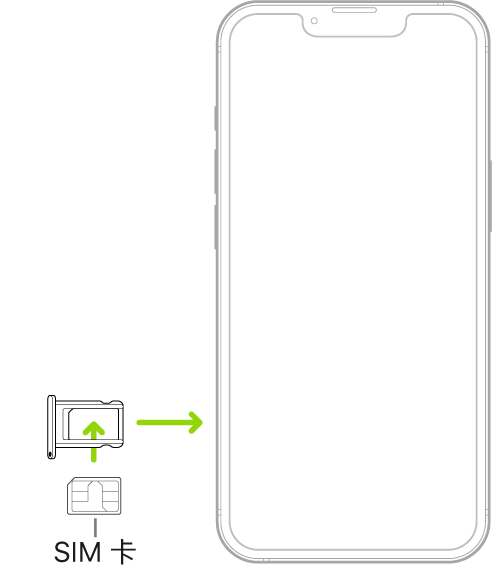
将卡托重新插入 iPhone。
如果之前已在 SIM 卡上设置了 PIN 码,请在看到提示时小心输入 PIN 码。
【警告】切勿尝试猜测 SIM 卡的 PIN 码。猜测错误可能会永久锁定您的 SIM 卡。在获得新的 SIM 卡前,您无法通过运营商拨打电话或使用蜂窝数据。请参阅 Apple 支持文章:在 iPhone 或 iPad 上使用 SIM 卡 PIN 码。
使用 eSIM 设置蜂窝号码
iPhone XS、iPhone XR 及后续机型能够以数字形式储存运营商提供的 eSIM。
前往“设置”
 >“蜂窝网络”,然后轻点“添加蜂窝号码”。
>“蜂窝网络”,然后轻点“添加蜂窝号码”。请执行以下一项操作:
通过运营商提供的二维码设置新的号码:调整 iPhone 的位置以让二维码出现在取景框中,或者手动输入详细信息。系统可能会要求您输入运营商提供的确认码。
安装分配的蜂窝号码:如果收到运营商的通知告知有号码分配给您,请轻点“运营商蜂窝号码可供安装”。
将 SIM 卡从您的旧 iPhone 转移到新 iPhone:从列表中选取您的电话号码。
如果没有看到电话号码,请确保您在两部 iPhone 设备上通过相同的 Apple ID 登录。并非所有运营商或蜂窝号码都支持将 SIM 卡转移到 eSIM。有关更多信息,请参阅 Apple 支持文章:将旧 iPhone 中的 SIM 卡转移到新 iPhone 上的 eSIM。
轻点“添加蜂窝号码”。
如果新号码是您的第二个号码,请按照屏幕指示设定想让两个号码如何共同工作。
您还可以通过运营商的 App 来激活蜂窝号码(如果支持)。前往 App Store,下载运营商的 App,然后使用该 App 激活蜂窝号码。
将实体 SIM 卡转换为 eSIM
如果运营商支持,您可以在 iPhone XS、iPhone XR 及后续机型上将实体 SIM 卡转换为 eSIM。
前往“设置”
 >“蜂窝网络”,然后轻点使用实体 SIM 卡的蜂窝号码。
>“蜂窝网络”,然后轻点使用实体 SIM 卡的蜂窝号码。轻点“转换为 eSIM”,然后按照屏幕指示操作。
管理双 SIM 卡的蜂窝号码
在支持双 SIM 卡功能的机型上设置时,您可以选取 iPhone 使用每个号码的方式。若要稍后更改设置,请执行以下操作:
前往“设置”
 >“蜂窝网络”。
>“蜂窝网络”。在“蜂窝号码”下方,确认两个号码都已启用。若要启用或停用某个号码,请轻点该号码,然后轻点“启用此号码”。
您还可以更改“蜂窝号码标签”、“Wi-Fi 通话”(若您的运营商支持此功能)、“在其他设备上通话”或“SIM 卡 PIN 码”等设置。标签显示在“电话”、“信息”和“通讯录”中。
轻点“蜂窝数据”,然后选取一个默认号码。若要允许 iPhone 根据覆盖范围和可用性使用号码,请打开“允许切换蜂窝数据”。
如果打开了“数据漫游”并且处于运营商网络覆盖的国家或地区之外时,您可能需要支付漫游费用。
轻点“默认语音号码”,然后选取一个号码。
使用双 SIM 卡功能时,请注意以下事项:
您必须为一个号码打开“Wi-Fi 通话”,才能使该号码可以在另一个号码通话时接听电话。如果您在一个号码通话时用另一个号码接听电话,且 Wi-Fi 连接不可用,则 iPhone 会使用通话中的号码的蜂窝数据来接听另一个号码的电话。可能需要支付费用。通话中的号码必须在“蜂窝数据”设置中允许数据使用(无论是否为默认号码,都要打开“允许切换蜂窝数据”),您才能接听另一个号码的电话。
如果没有为某个号码打开“Wi‑Fi 通话”且正在使用另一个号码,则该号码上的任何来电(包括来自紧急服务的来电)会直接发送到语音信箱(若您的运营商支持此功能);您不会收到未接来电通知。
如果设置了当一个号码占线或无服务时将这个号码的来电有条件呼叫转移(若您的运营商支持此功能)到另一个号码,那么来电不会被发送到语音信箱;请联系您的运营商以获取设置信息。
如果从其他设备(如 Mac)上拨打电话并使用支持双 SIM 卡功能的 iPhone 进行中继,该电话会使用默认语音号码来拨打。
如果使用一个号码开始短信/彩信对话,不能将该对话切换到另一个号码;您需要删除对话并使用另一个号码开始新的对话。如果使用不是所选的蜂窝数据号码发送短信/彩信附件,同样可能需要支付额外费用。
“智能热点”和“个人热点”均使用所选的蜂窝数据号码。
【重要事项】接入 GSM 网络和部分 CDMA 网络时,可能需要 SIM 卡才能使用蜂窝网络服务。在 CDMA 无线网络中激活的 iPhone 也可以使用该 SIM 卡接入 GSM 网络,主要用于国际漫游。您的 iPhone 遵循无线服务提供商的政策,其中可能包括对切换服务提供商和漫游的限制,即便所要求的最低消费服务合同已到期。有关更多详细信息,请联系无线服务提供商。蜂窝网络功能是否可用取决于无线网络、您的 iPhone 机型和所处位置。
管理蜂窝套餐时,特别是携带 iPhone 旅行时,请考虑适用的数据、语音和漫游费用。请参阅在 iPhone 上查看或更改蜂窝数据设置。
某些运营商允许您将 iPhone 解锁以使用其他运营商(可能需要额外付费)。请联系运营商以获得授权和设置信息。请参阅 Apple 支持文章:如何解锁 iPhone 以使用其他运营商。